发布时间:2016-03-30 09: 59: 44
基于电脑的思维导图和头脑风暴优势之一是插入项目功能,在iMindMap旗舰版中,可以插入任何选项,包括图像、图标、网页链接和录音笔记,将这些小部件结合起来,能够将个人工作变成一个大的资源中心,在不影响其简洁性的情况下,通过一个可访问的位置即可获取所有信息。
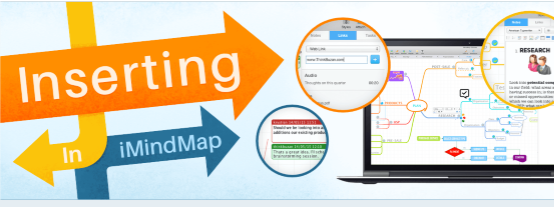
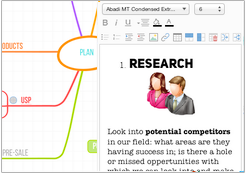
可以在思维导图视图中插入文本备注到分支,在头脑风暴视图中插入便利贴,快速捕捉视图中插入气泡,添加更多的细节到作品中。备注在点击的时候才显示,这样做可以保持工作区的整洁,甚至还可以从互联网复制和粘贴整个文本页面,无需担心破坏工作区的整洁。如果要创建演示文稿,在导图视图中添加备注到分支,当切换至演示视图时备注会自动转变为幻灯片备注。
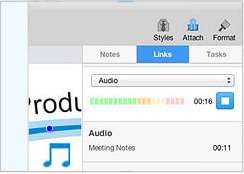
可以记录和上传多个录音笔记、便利贴或气泡到分支,录音笔记适合在会议或课堂中用来快速记录信息。
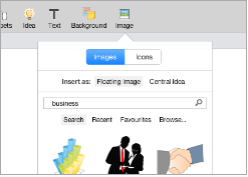
图像可以由大脑迅速处理是不争的事实,它们有能力比语言传达更多的信息,作为视觉刺激唤醒信息回忆更容易。可以在iMindMap的扩充图库里搜索图像,也可以上传自己电脑里的图像,或者插入网络图像,你也可以灵活处理这些图像,它们可以在你的头脑风暴和导图视图画布上自由浮动,甚至还可以用作为中心思想。
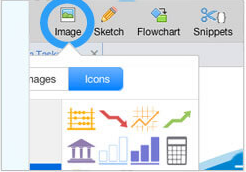
图标是可视化分类和组织思维导图及头脑风暴上的信息的好办法,可以给分支、气泡和便利贴编号,给重要的细节插上旗子,还可以在导图视图中开发想法时使用图标过滤信息。若要在导图上使用图标过滤信息,点击“视图”,选择“过滤”,然后选择想要显示的图标,所有有图标的分支都将显示出来。
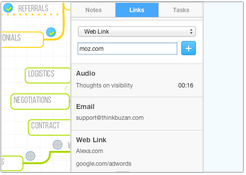
具备附加链接(包括文档、URL、演示文稿、PDF文件甚至其他思维导图)到作品的能力能够让你在轻松可访问的工作区上整合大量信息。如同备注一样,链接可以附加到你的思维导图、气泡和便利贴,且不会打乱它们的顺序。在导图视图中,可以轻松拖放网络链接或重要文件到分支,创建大的中心资源,点击打开时附件作为链接图标出现。
提示:发送包含多个图像、文件和链接的导图到其他电脑或者与朋友或同事共享时,可以将导图导出为打包文件,打包文件可以压缩思维导图,以便更加轻松快速地进行共享,这样你的iMindMap联系人便可查看你的导图和附加的资源。
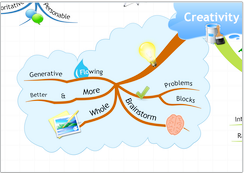
边界出现在导图视图中选定区域的四周,像云状一样,提供了一种创造性方法突出思维导图的特定区域,并将相关信息分类在一起,它也是另外一种创造性的方法,帮助你组织思维导图,在iMindMap中可视化呈现信息。
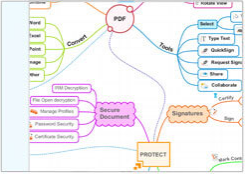
绘制思维导图时,你可能会觉得要添加的想法应该拥有其自己的导图,那么恭喜你!在iMindMap中,可以使用多导图功能在导图视图的无限制画布上创建多个导图,只需点击几下,便可添加其他中心想法到画布,立即创建新的导图。创建多导图可以探索某个想法的特性,不会打断你的思考,这样想法才能得以继续畅流。
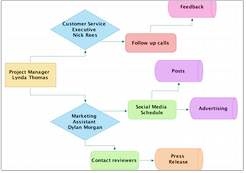
流程图可用来突出主题之间的关联,明确关联之间如何互相影响。流程图可以结合思维导图在导图视图中使用,首先创建一个导图(视觉概述导图的主题),然后在导图旁边创建流程图,深入到主题的细节。
插入以上选项,可以具体化快速捕捉、头脑风暴和导图视图的创建过程,将复杂的信息分解为可轻松管理的模块,其他细节保留在界面的下面,实现清晰自由地思考。
更多关于iMindMap思维导图的插入功能,请点击iMindMap中文教程,检索有用的信息。
展开阅读全文
︾